首页 > 电脑教程
小编为你讲讲win10系统搜索按钮变为搜索栏的具体步骤
2021-12-12 14:44:04 电脑教程
今天教大家一招关于win10系统搜索按钮变为搜索栏的操作方法,近日一些用户反映win10系统搜索按钮变为搜索栏这样一个现象,当我们遇到win10系统搜索按钮变为搜索栏这种情况该怎么办呢?我们可以1、在开始菜单搜索栏或者“运行”中输入regedit后回车,打开注册表编辑器。 2、找到以下键位: HKEY_LOCAL_MACHINESOFTWAREMicrosoftWindowsCurrentVersionSearch(没有search项的话,在CurrentVersion上点右键新建一个项,重命名为Search)下面跟随小编脚步看看win10系统搜索按钮变为搜索栏详细的设置方法:
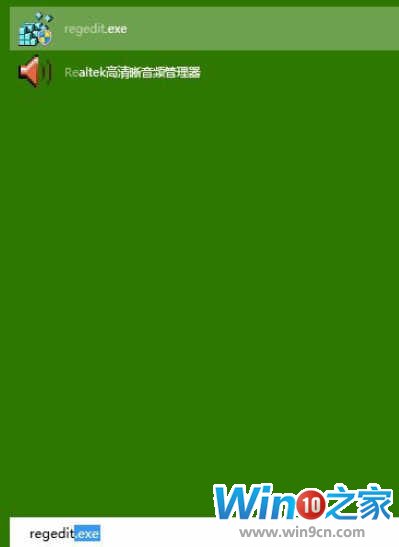
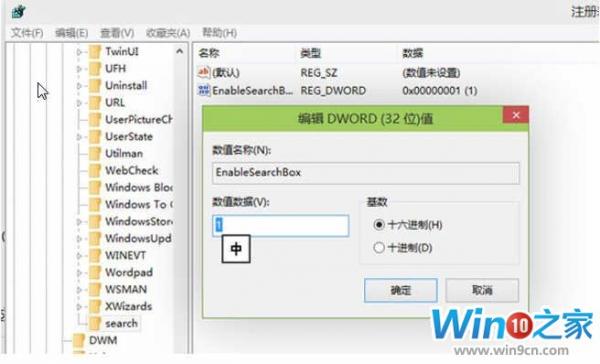
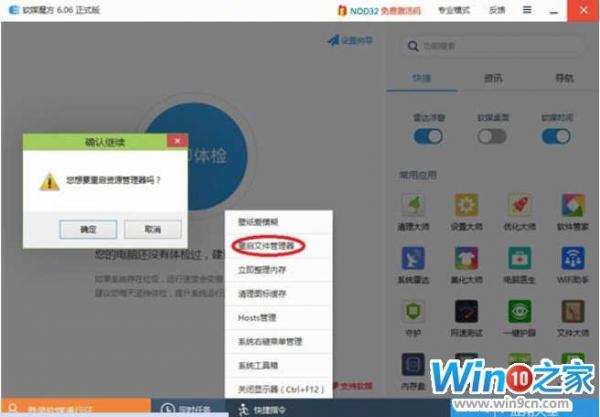
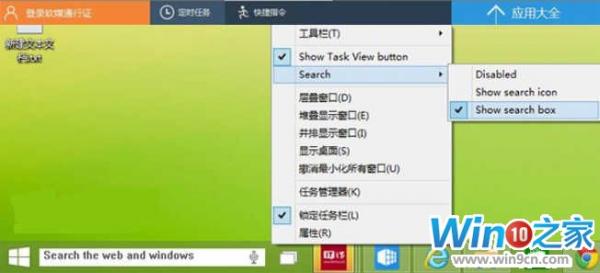
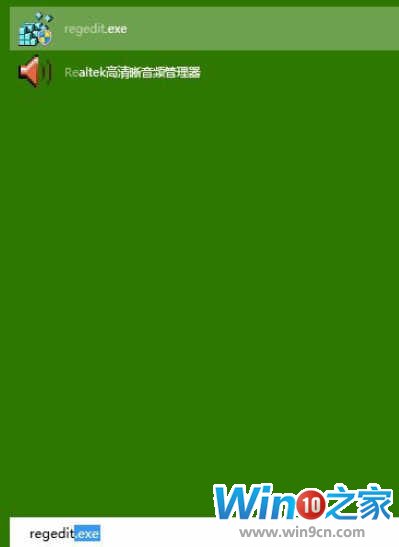
1、在开始菜单搜索栏或者“运行”中输入regedit后回车,打开注册表编辑器。
2、找到以下键位:
HKEY_LOCAL_MACHINESOFTWAREMicrosoftWindowsCurrentVersionSearch(没有search项的话,在CurrentVersion上点右键新建一个项,重命名为Search)
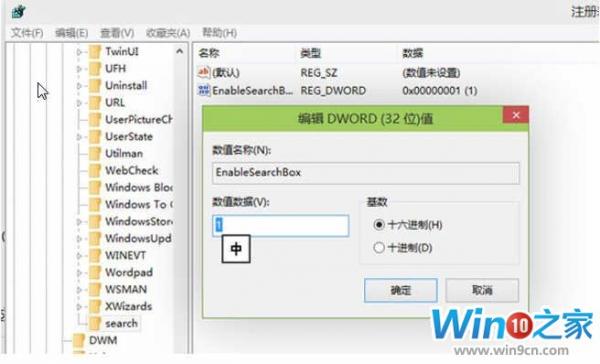
3、创建一个新的DWORD值,命名EnableSearchBox并且设置键值为1。如果目前存在这个键值,将其值由0改为1。
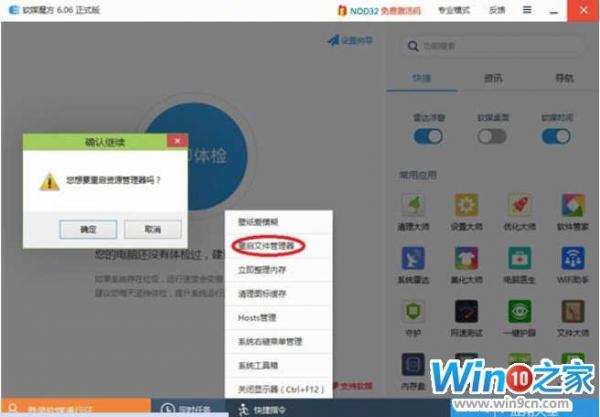
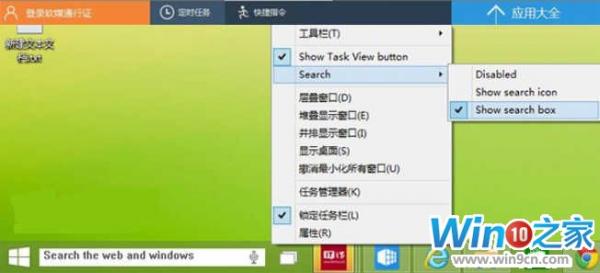
4、注销后再登录,新的搜索栏就会出现在任务栏上。
以上就是win10系统搜索按钮变为搜索栏的操作方法的完整教程了,如果你也有遇到这样的情况,就可以采取上面的方法步骤来进行解决,还有不明白的小伙伴可以留言给小编来帮你们解惑。
相关教程推荐
- 2021-11-11 win7能再还原到win10吗,win10变成win7怎么还原
- 2021-09-30 win7怎么调整屏幕亮度,win7怎么调整屏幕亮度电脑
- 2021-11-26 win7笔记本如何开热点,win7电脑热点怎么开
- 2021-11-25 360如何重装系统win7,360如何重装系统能将32改成
- 2021-11-12 win7未能显示安全选项,win7没有安全模式选项
- 2021-11-19 联想天逸5060装win7,联想天逸310装win7
- 2021-07-25 win7无法禁用触摸板,win7关闭触摸板没有禁用选项
- 2021-07-25 win7卡在欢迎界面转圈,win7欢迎界面一直转圈
- 2021-11-12 gta5一直在载入中win7,win7玩不了gta5
- 2021-09-16 win7一直卡在还原更改,win7一直卡在还原更改怎么
热门教程